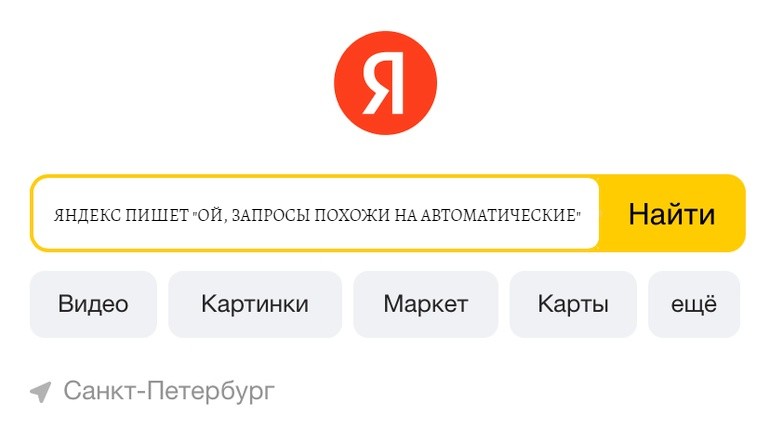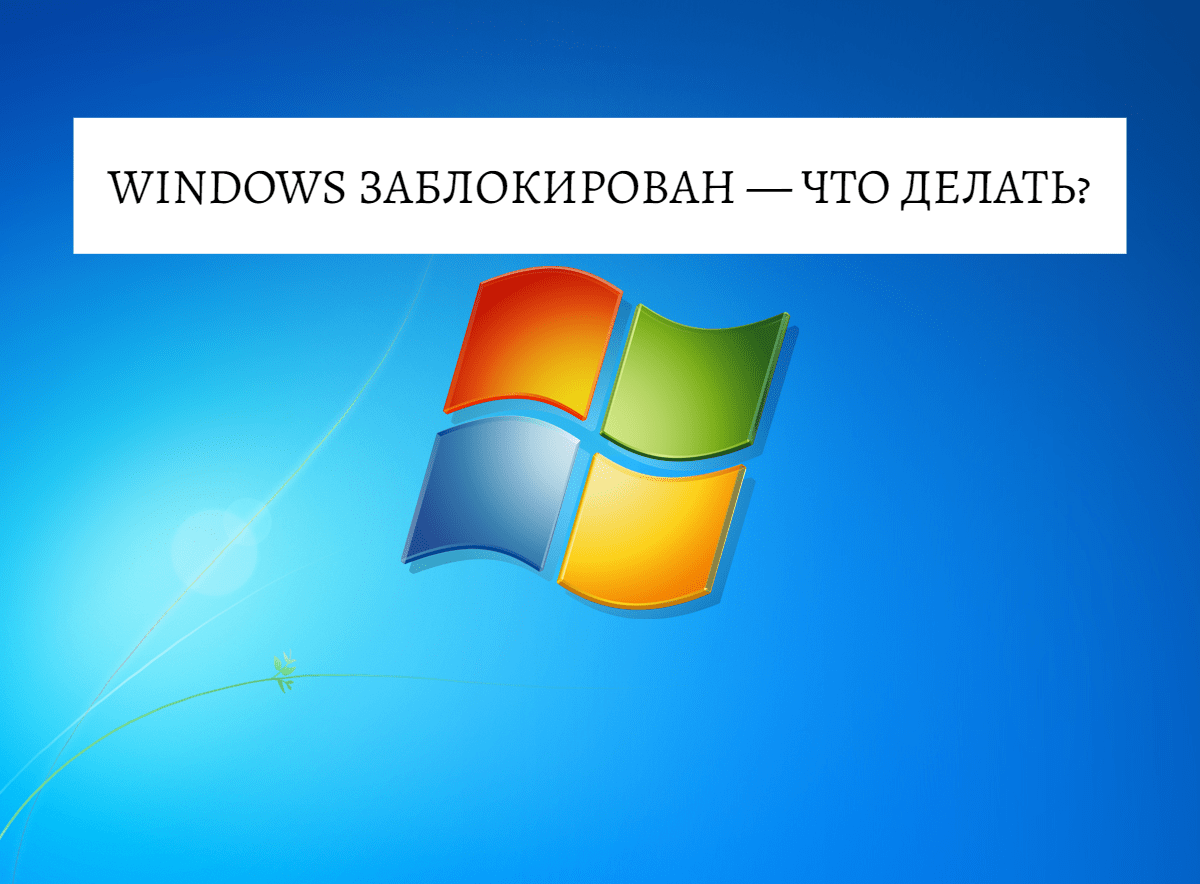Страницы не открываются ни в одном браузере
Добрый день! Столкнулись с проблемой, когда при попытке открыть любую страницу в браузере после длительного ожидания сообщается, что браузер не смог ее открыть. При этом различные приложения для общения по сети, торрент клиенты, облачные сервисы — все работает. Бывает, также, что страницы с трудом открывает какой-то один браузер, например, Internet Explorer, а все остальные отказываются это делать. В этой статье мы расскажем способы решения проблемы
Способ первый через редактор реестра
- Зайдите в редактор реестра Windows. Win+R > вводим regedit > Enter
- HKEY_LOCAL_MACHINE\SOFTWARE\Microsoft\Windows NT\CurrentVersion\Windows\
- Обратите внимание на параметр AppInit_DLLs. Если его значение не является пустым и там прописан путь к какому-либо .dll файлу, то обнуляем это значение.
4. Проделайте тоже самое в HKEY_CURRENT_USER
5. Перезагрузите Ваш ПК. В большинстве случаев проблема должна решится
Вредоносные программы
Иногда доступ к загрузке сайта отключают вирусы на Вашем ПК. Для того, чтобы исправить это Вам нужно воспользоваться утилитами для удаления вредоносных программ. Обычный антивирус их не увидет.
Статические маршруты
- Откройте командную строку.
- Введите route -f >Enter.
3. Перезагрузите компьютер.
Данной действие отчистит список статических маршрутов и может стать решением проблемы
Файл hosts
Чаще всего данный способ применяется при локальных проблемах. Не открывается Вк, одноклассники. Ранее мы уже рассказывали о настройке данного файла подробнее можете прочитать тут.
Сбой DNS
При попытке открыть сайты браузер выдает предупреждение «DNS сервер не отвечает» или «сбой DNS». Следует сделать:
- В свойствах своего интернет-соединения попробуйте вместо «получать адреса DNS серверов автоматически» поставить. следующие адреса: 8.8.8.8 и 8.8.4.4.
- Зайти в командную строку (win+r, ввести cmd, нажать Enter) и ввести следующую команду: ipconfig /flushdns.
Вирусы и левые прокси
Возможно, вредоносной программой были внесены изменения в свойства обозревателя Вашего компьютера. Антивирусы спасают не всегда, можно также попробовать специальные средства для удаления вредоносных программ.
- Итак, заходим в панель управления.
- Свойства обозревателя (Свойства браузера — в Windows 10 и 8).
- Открываем вкладку «Подключения».
- Нажимаем кнопку «настройка сети».
- Если там что-то есть, приводим к тому виду, который можно увидеть на картинке ниже.
Сброс протокола TCP IP
- Запустите командную строку от имени Администратора и выполните по порядку две команды (вводите текст, нажимаете Enter):
- netsh winsock reset
- netsh int ip reset
- Перезагрузите ПК.
Надеюсь, что статья оказалась полезной. Расскажите, сталкивались ли Вы с подобной проблемой и как Вам удалось это решить?